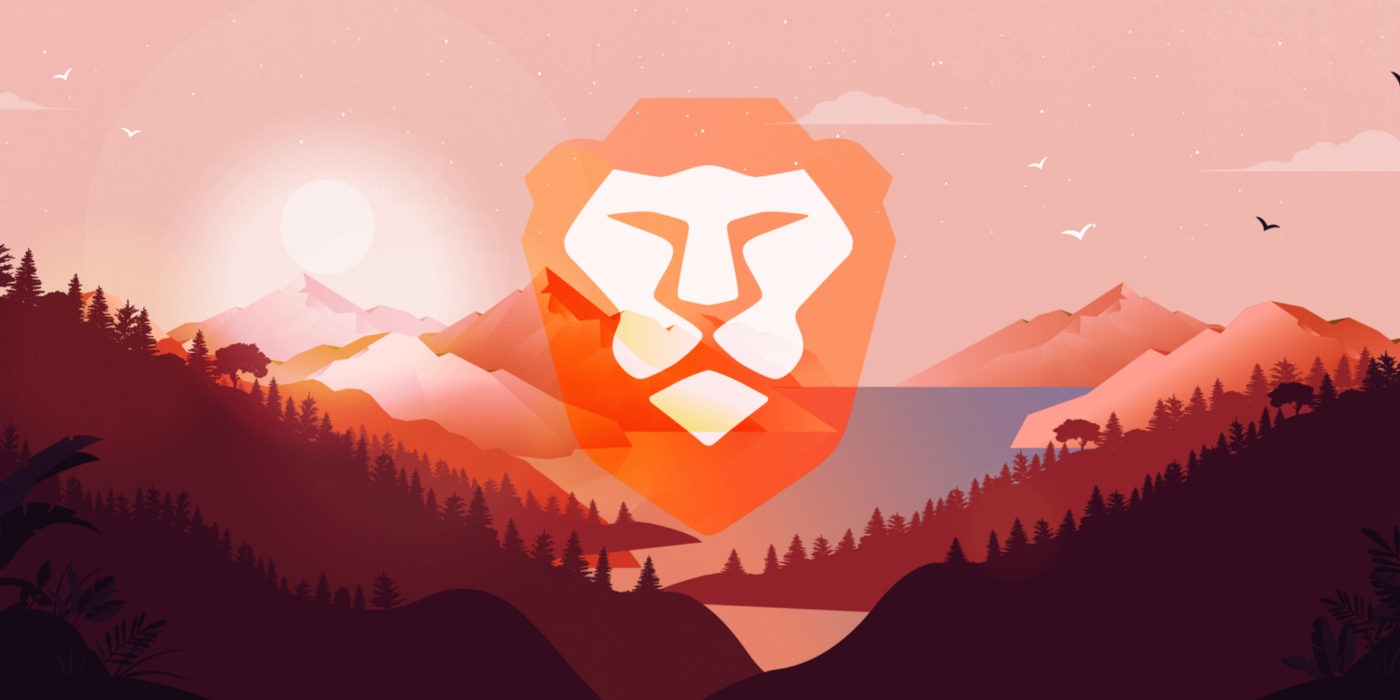
O Brave Bowser é uma das plataformas de navegador da Web que mais cresce, com milhões de usuários em todo o mundo usando-o como seu driver diário. O Brave superou as expectativas do usuário com seus recursos de privacidade, como bloqueador de anúncios embutido e cookies de rastreamento de páginas da web, etc. Isso dá ao Brave browser uma vantagem entre outros concorrentes, porque a maioria deles não enfatiza muito a privacidade dos dados.
Além disso, também oferece outros recursos, como favoritos, guias de privacidade e opção de preenchimento automático. Com este recurso, o usuário pode adicionar suas palavras-chave usadas com frequência, que serão inseridas automaticamente quando necessário. O endereço pode incluir todas as necessidades básicas, como endereço de localização, nome da organização, número de telefone e outros detalhes. Ao usar a opção de preenchimento automático, será menos irritante adicionar o endereço necessário em vários sites sem ter que se preocupar em digitá-lo manualmente.
Se você está se perguntando como usar o recurso ou como adicionar endereço para preenchimento automático no Brave browser, não se preocupe. Listamos todo o método necessário, bem como suas instruções sobre como fazê-lo.
Adicionar endereço de preenchimento automático no Brave browser
O Brave também oferece ao usuário a opção de adicionar vários endereços de escritório, casa, trabalho, etc. As etapas necessárias são fornecidas abaixo e não são muito complicadas.
-
- Abra o Brave browser em seu dispositivo desktop.
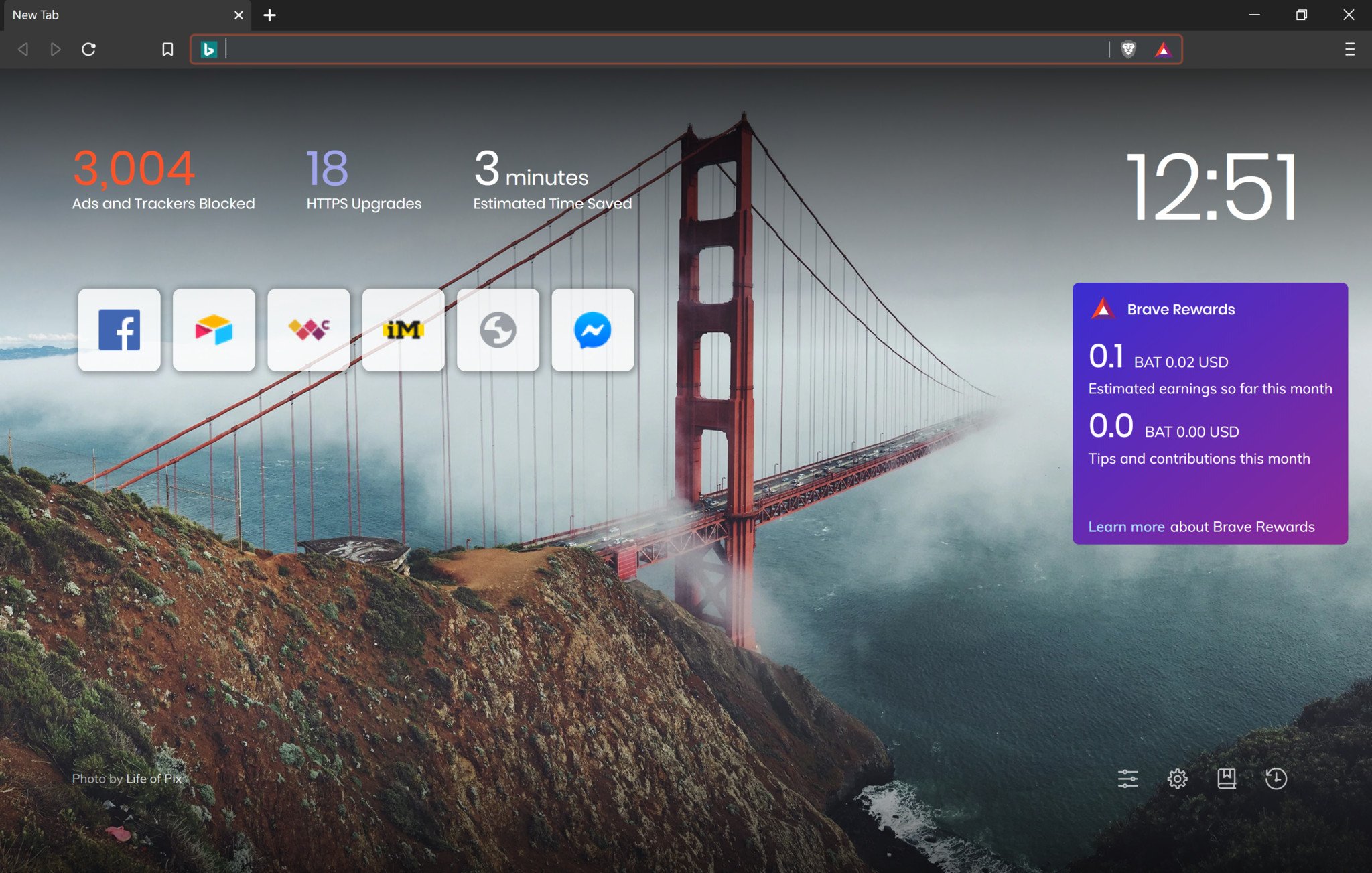
-
- No canto superior direito da janela, clique no ícone de três linhas horizontais ou no menu mais.
- Clique na opção Configurações no menu suspenso.
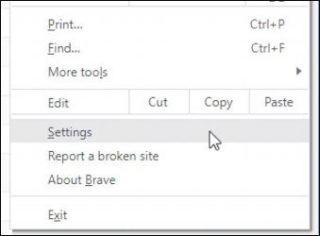
-
- Agora vá para Configurações Adicionais no menu do lado esquerdo.
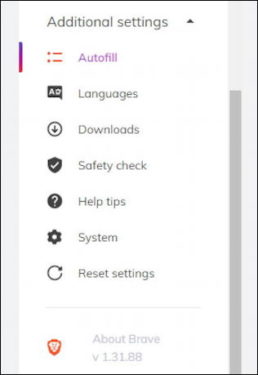
-
- Selecione a guia Endereço e mais na opção Preenchimento automático.
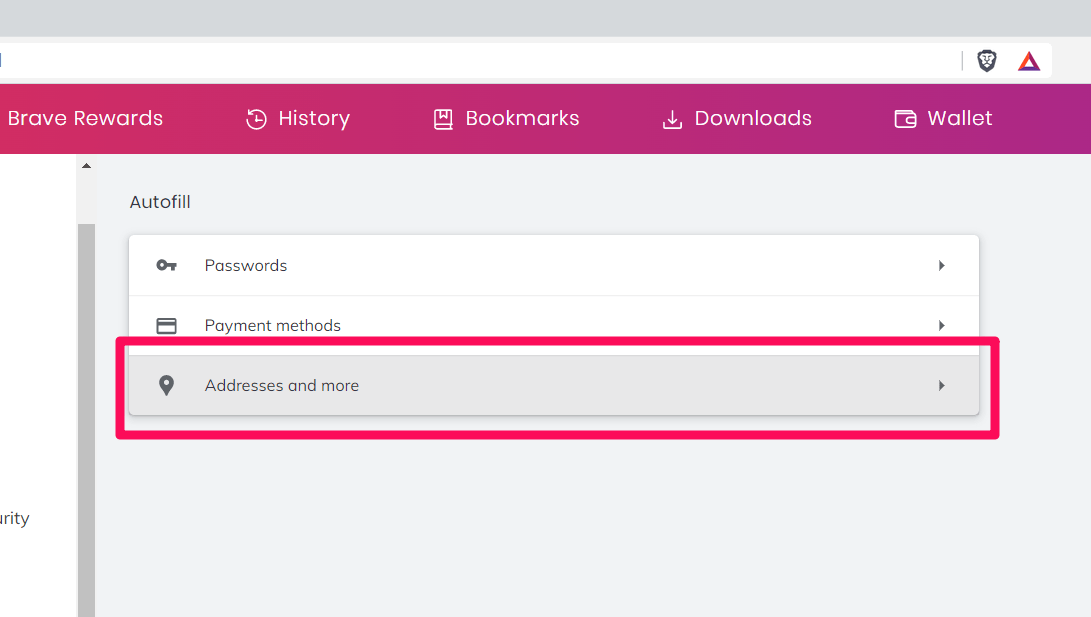
-
- Ao lado de Endereços, clique no botão Adicionar.
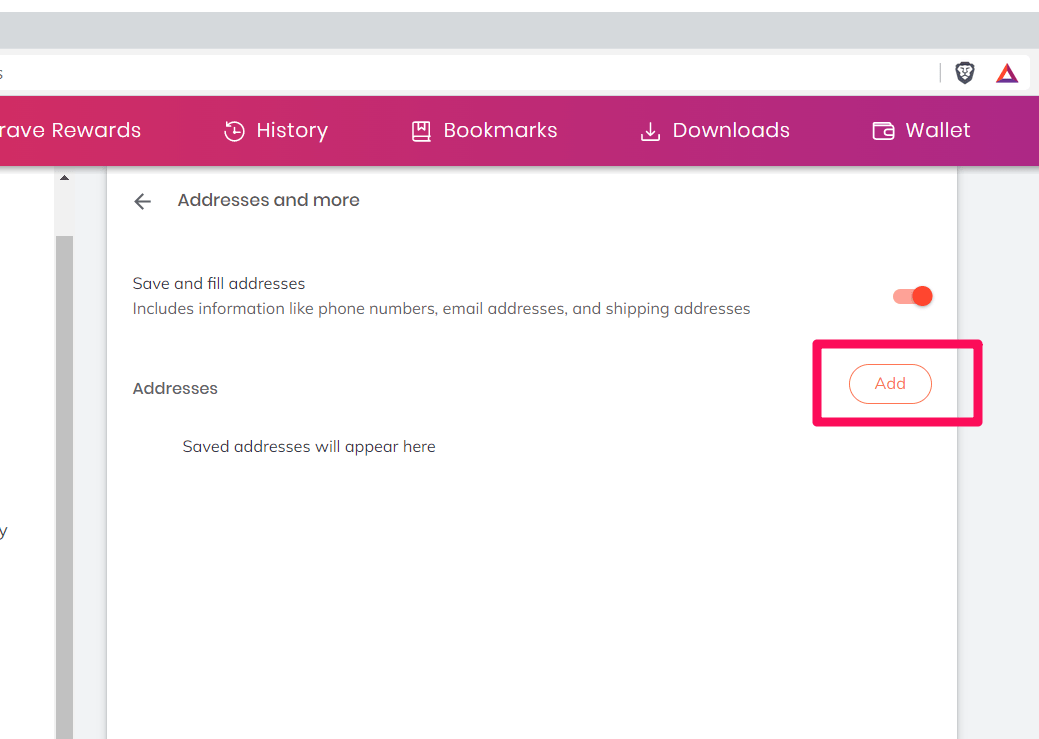
-
- O prompt Adicionar endereço será exibido.
- Preencha a seção com os detalhes apropriados.
- Agora clique no botão salvar.
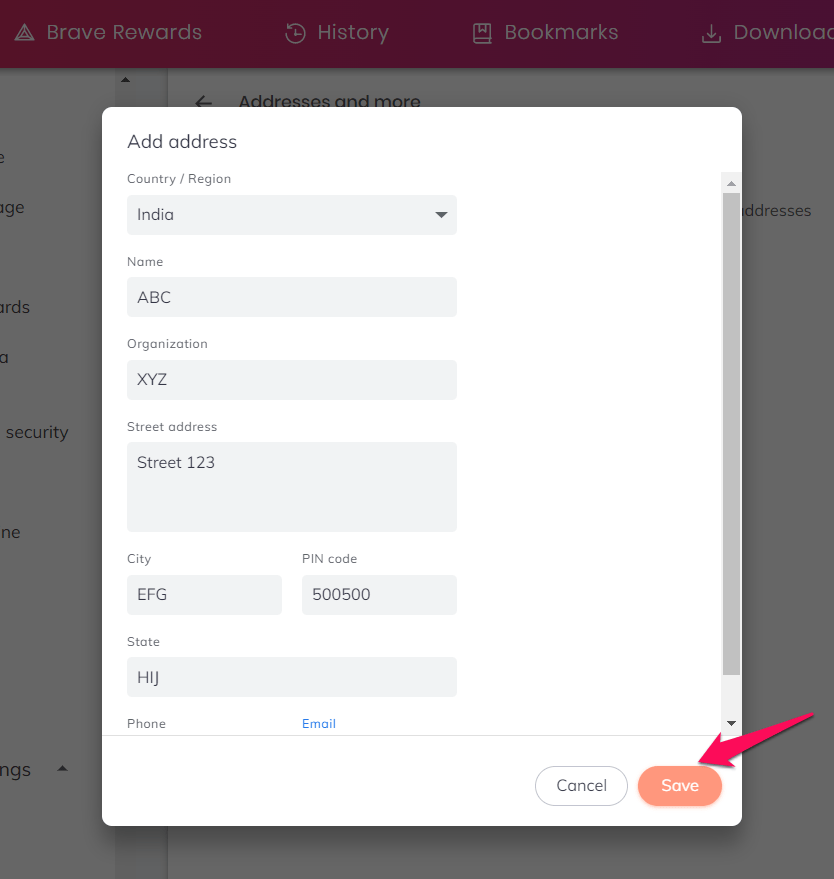
Alternar opção de preenchimento automático
Depois de adicionar o endereço, você pode ativar ou desativar a opção de preenchimento automático se não quiser usar a opção. Estes são os passos necessários para isso:
-
- Inicie o Brave Browse no seu dispositivo.
- Agora clique no ícone de três linhas horizontais.
- Agora escolha as configurações da lista de opções.
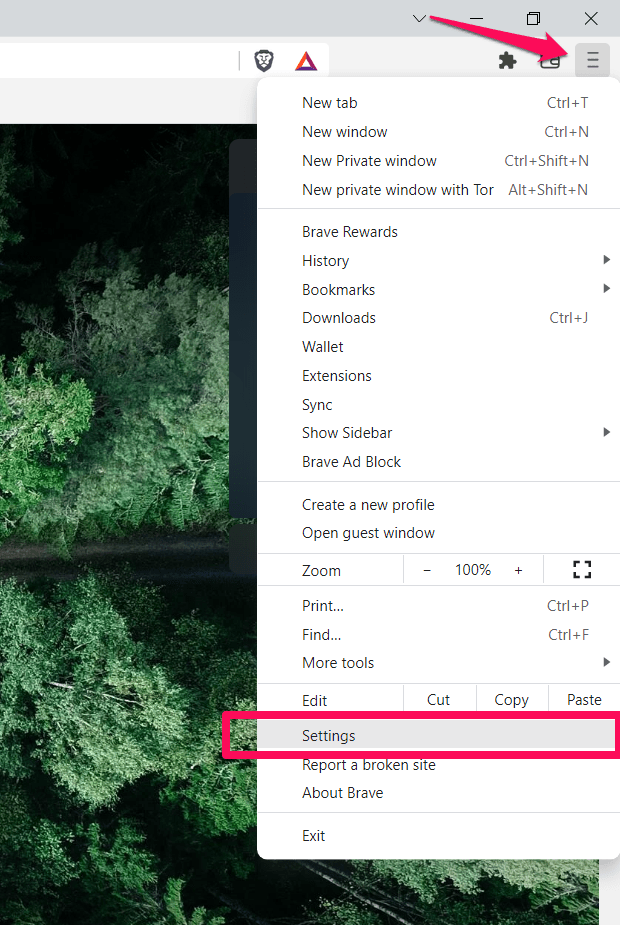
-
- Do lado esquerdo, navegue até a opção Configurações Adicionais.
- Selecione Preenchimento automático ao lado de Endereço e mais opção.
- Localize a alternância denominada Salvar e preencher o endereço.
- Ative ou desative para ativar ou desativar as configurações de preenchimento automático.
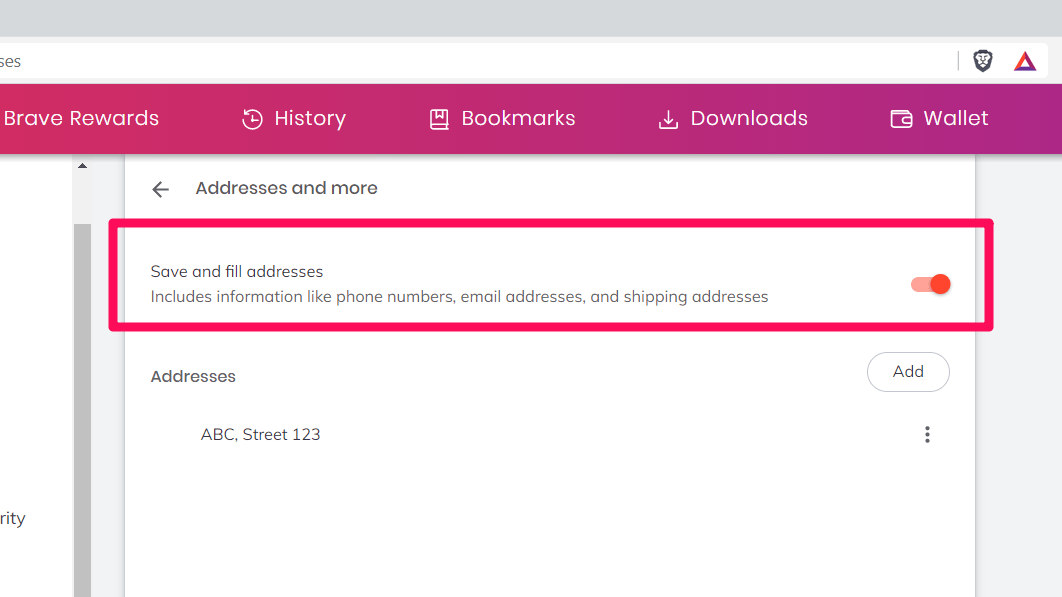
Personalizar opção de endereço
Se você quiser fazer alterações nos endereços adicionados na opção de preenchimento automático, siga estas instruções abaixo:
-
- Abra o Brave browser.
- Mover para Endereços e mais opção. (Consulte os passos mencionados acima)
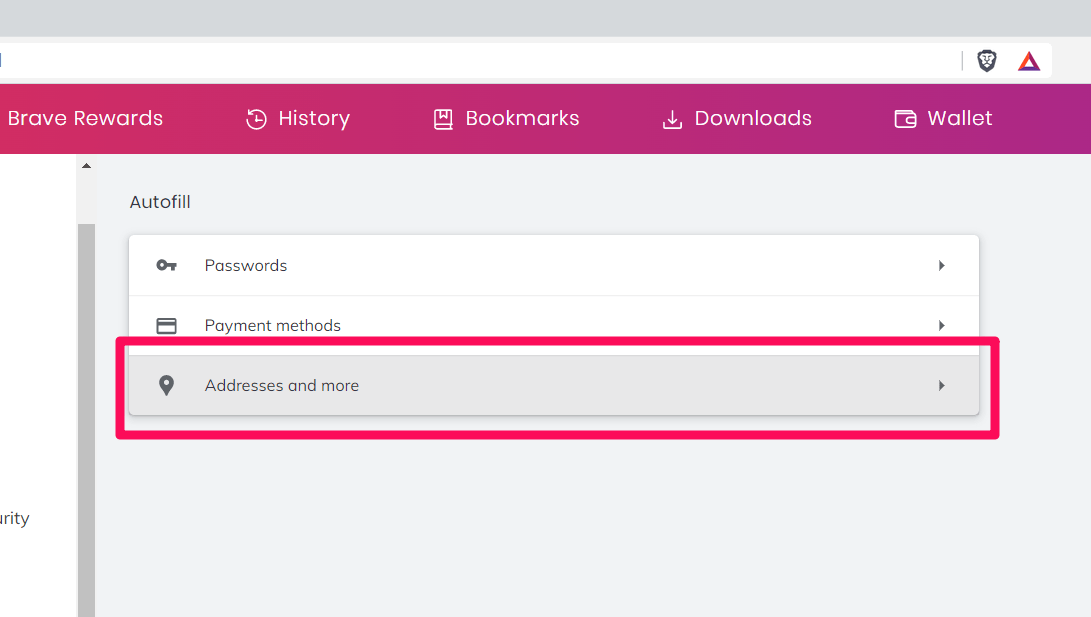
-
- Agora clique nos três pontos verticais ao lado dos endereços adicionados.
- Escolha Editar ou Remover de acordo com sua preferência.
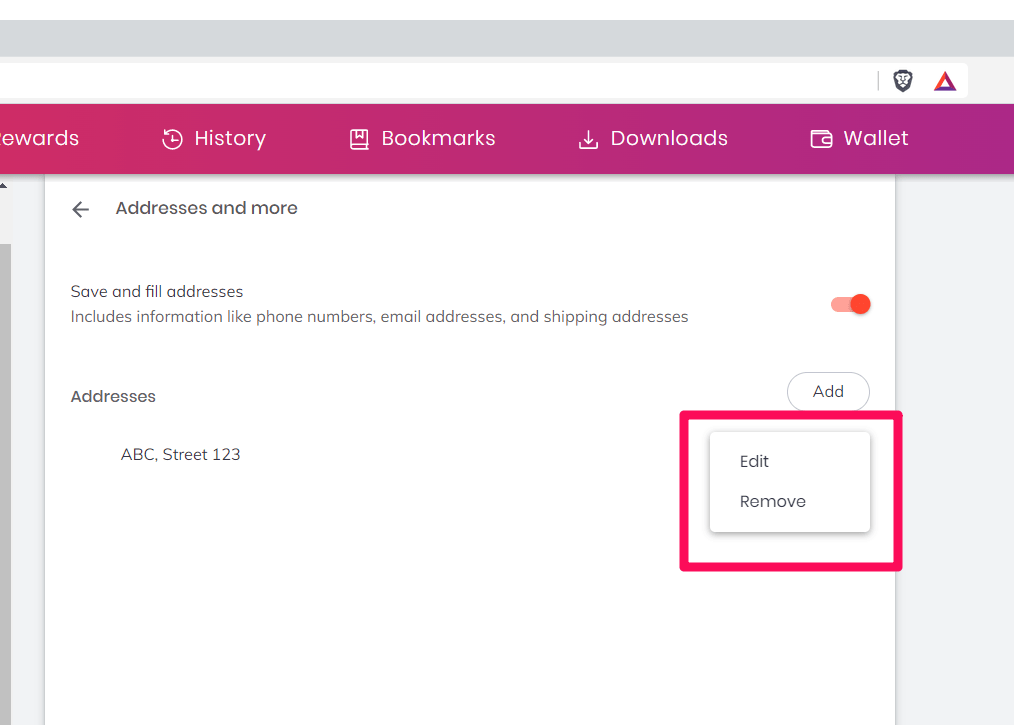
-
- Após fazer as alterações, clique no botão salvar.
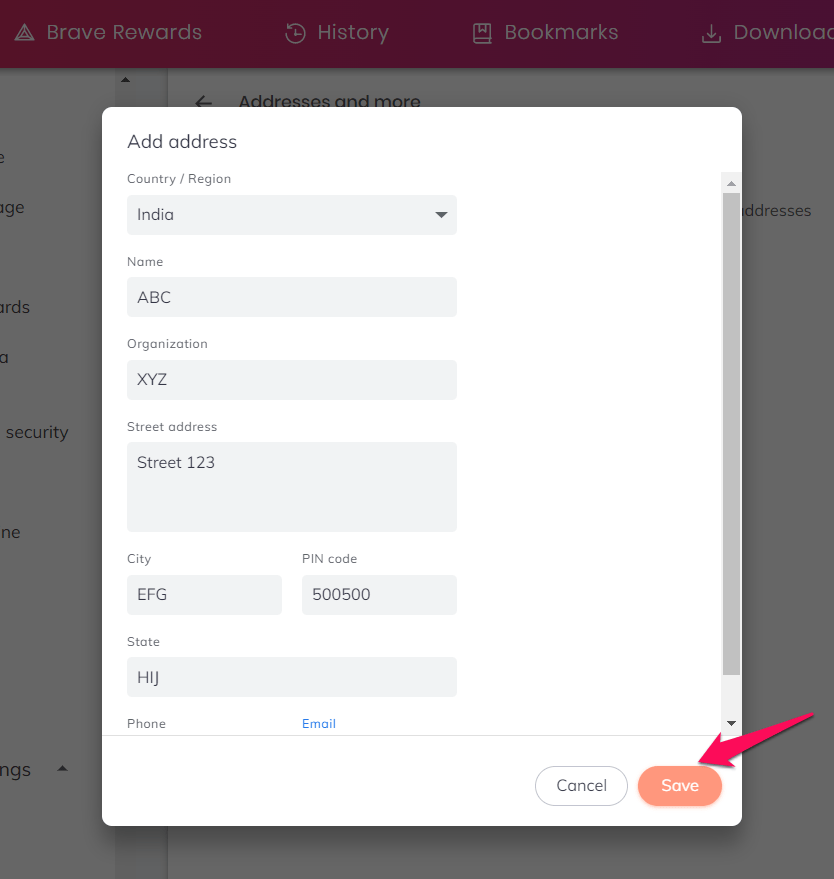
Conclusão
O preenchimento automático é um recurso essencial que permite ao usuário evitar os problemas de inserir os mesmos detalhes ou informações repetidamente em várias instâncias. O recurso de preenchimento automático pode ser usado com qualquer palavra-chave como método de pagamento, nome de usuário, senha, endereços ou outros. Se você está preocupado com a privacidade de seus detalhes salvos, não se preocupe, Brave é uma marca respeitável que não compromete a privacidade do usuário.
Se você quiser saber como adicionar endereço para preenchimento automático em Brave browser, consulte os métodos e instruções listados acima no artigo.